
Con iOS 8, il tuo iPhone o iPad può ora avere un file system locale come quello degli utenti Android. Archivia i file per l'utilizzo offline, accedi ad essi da qualsiasi app aggiornata e salva i file direttamente nel file system da altre app.
Inoltre, alcune di queste soluzioni ti consentono di accedere facilmente ai file di un Mac o di un PC sul tuo dispositivo. Puoi anche utilizzare questo trucco per accedere ai file tramite FTP, SFTP, WebDAV e altri protocolli in qualsiasi app.
Come funziona
RELAZIONATO: Come utilizzare le estensioni delle app su iPhone o iPad con iOS 8
iOS 8 include un file punto di estensione del provider di documenti / provider di archiviazione . Qualsiasi app di terze parti può collegarsi a questo. Per impostazione predefinita, questo ti consente di accedere ai file da iCloud Drive e salvare i file su iCloud Drive da qualsiasi app che supporti il nuovo selettore di documenti. Anche i servizi di archiviazione cloud di terze parti come Dropbox, Google Drive e Microsoft OneDrive possono collegarsi a questa posizione, consentendoti di utilizzare il tuo servizio di archiviazione cloud preferito come cittadino di prima classe in qualsiasi app. Le app non devono essere aggiornate per supportare ogni singolo servizio, devono solo supportare il sistema di estensione standard di iOS 8.
Ma il provider di archiviazione non deve essere un servizio di archiviazione cloud. Può essere qualsiasi app e quell'app può archiviare i suoi file interamente in locale. Quindi tutto ciò di cui hai veramente bisogno per ottenere un file system locale è installare un'app progettata per funzionare come posizione di archiviazione. Sì, questo richiede un'app di terze parti, ma anche gli utenti Android hanno bisogno di un'app di terze parti per esporre davvero la potenza del file system .
I file che salvi nell'app, che puoi considerare come il tuo file system locale, vengono salvati come parte di i file di dati dell'app in iOS .
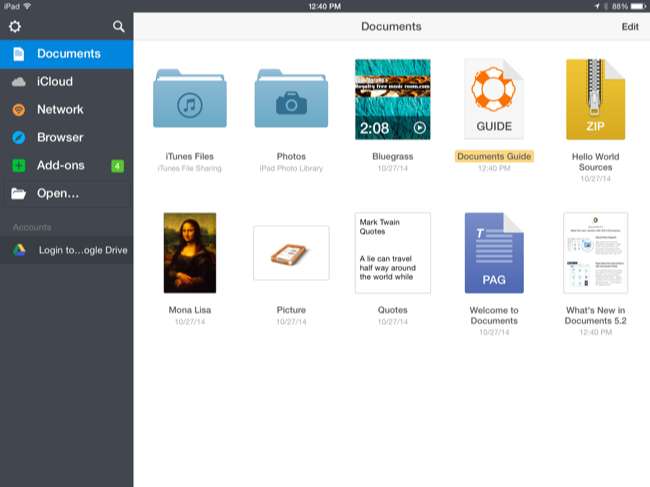
Scarica l'app Transmit o Document
RELAZIONATO: Tutto ciò che devi sapere sull'utilizzo di iCloud Drive e la libreria di foto di iCloud
Ci sono molte app che potresti potenzialmente utilizzare per questo, ma ecco le due migliori che abbiamo trovato finora:
-
Documenti
(Gratuito)
: L'app Documenti di Readdle è elegante e gratuita. Fornisce un file system a cui puoi accedere in qualsiasi app, nonché un'app potente con supporto per la visualizzazione di diversi tipi di documenti e file multimediali. Può anche sincronizzarsi con
iCloud Drive
, Dropbox o Google Drive, che ti consentono di accedere allo stesso set di file sul tuo computer e di copiare facilmente i file da o verso lo spazio di archiviazione dell'app. Tutto il materiale di sincronizzazione è facoltativo, ovviamente: potresti semplicemente usarlo come una posizione di archiviazione di file completamente offline. Come Transmit di seguito, offre accesso a server WebDAV, FTP e SFTP.
Questa app gratuita sarà probabilmente la scelta migliore per la maggior parte delle persone. -
Trasmettere
($10)
: Transmit è molto popolare su Mac OS X e ora offre un'app iOS grazie alle nuove funzionalità di iOS 8. Transmit offre un file system locale, ma include il supporto per l'accesso ai server di archiviazione FTP, SFTP, WebDAV e Amazon S3. A causa del sistema di estensione di iOS 8, Transmit può quindi aggiungere il supporto per l'apertura di file da e il salvataggio di file su questi server remoti in qualsiasi app che supporti il nuovo selettore di documenti.
Puoi persino abilitare un server SSH / SFTP sul tuo Mac e quindi utilizzare Transmit (o Documents) per accedere al suo file system direttamente dalle app sul tuo dispositivo iOS. Il sito web ufficiale di Transmit offre istruzioni. Questa app costa $ 10 ma potrebbe valerne la pena se hai effettivamente bisogno di queste funzionalità.
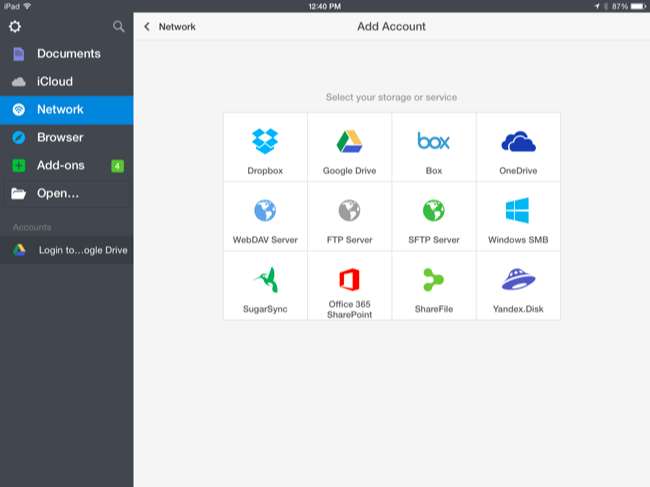
Come utilizzare il nuovo file system
Innanzitutto, installa la tua app preferita e avviala. Quell'app fornisce una visualizzazione di alcuni file locali memorizzati sul tuo dispositivo. Sono tecnicamente archiviati come parte dei file di dati di quell'app, ma non importa. Documenti e altre app ti consentono di visualizzare e lavorare con file popolari come immagini, documenti, video e file zip, oltre a scegliere di eliminarli o spostarli, il tutto dall'interno dell'app stessa.
Tali app offrono l'accesso al foglio di condivisione, consentendo di aprire facilmente i file dall'app del file system in un'altra app. Ad esempio, in Documenti è possibile visualizzare un file, toccare il pulsante Condividi e toccare Apri in. È quindi possibile aprire il file direttamente in un'altra app sul dispositivo, a condizione che l'app dichiari di supportare quel tipo di file.
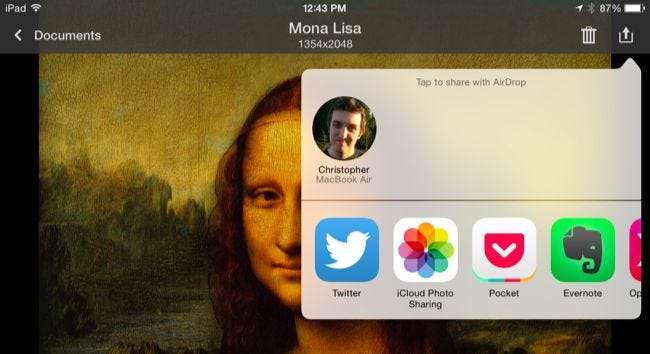
Documents offre una varietà di modi per caricare i file nell'app, incluso l'accesso ai percorsi di rete. C'è anche un web bowser integrato che puoi utilizzare. Apri il browser, vai a un file che desideri scaricare e puoi salvarlo direttamente nell'archivio di file locale dell'app.
Ma la colla principale che fa funzionare tutto questo è il sistema di estensione di iOS 8. Innanzitutto, assicurati di utilizzare un'app che sia stata aggiornata per supportarla, come le pagine di Apple o un'altra app iWork. Utilizzando un'app che è stata aggiornata per supportarla, ad esempio Pages di Apple o un'altra app iWork. Aprire l'elenco delle posizioni di archiviazione da cui aprire o salvare i file e toccare l'opzione "Altro ...".
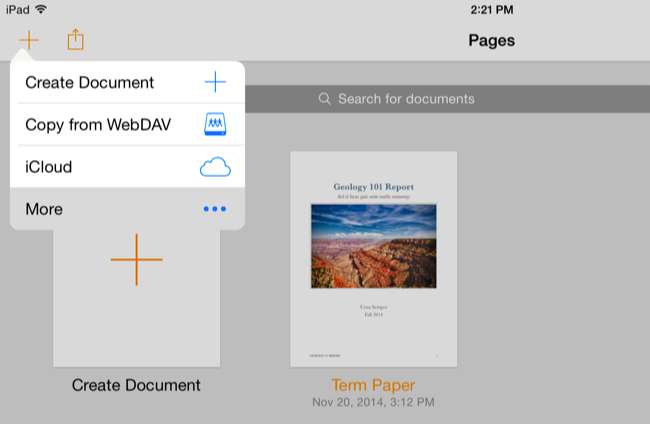
Vedrai un elenco di app installate che forniscono provider di archiviazione. Abilita una o più estensioni del provider di archiviazione installate e tocca Fine.
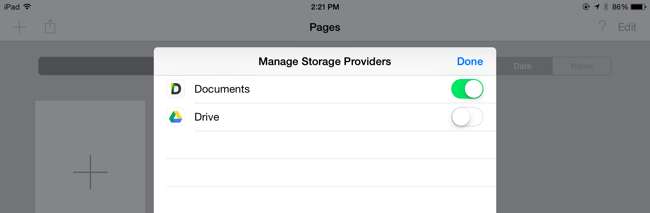
Il provider di archiviazione verrà visualizzato nell'elenco delle posizioni disponibili. Dovrai farlo solo una volta e sarà abilitato in qualsiasi app che supporta questo framework di estensione.
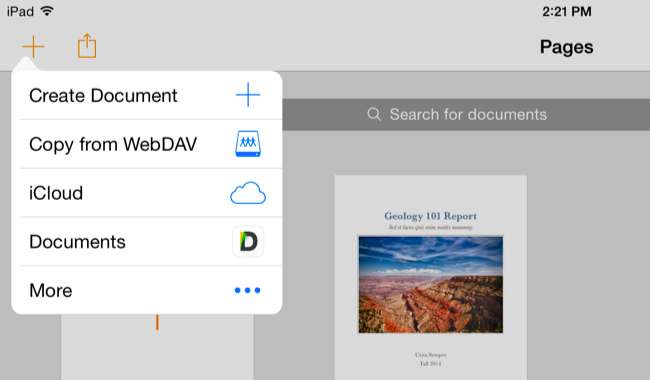
Sarai quindi in grado di aprire file da o salvare file nel tuo archivio di file locale direttamente da qualsiasi app che supporta questo sistema. Quasi ogni tipo di app potrebbe essere aggiornato per supportare questo. Potresti avere un'app di posta elettronica che offre un modo per allegare questi file locali alle tue e-mail o salvare gli allegati in una posizione di archiviazione di questo tipo, ad esempio. Le possibilità sono quasi illimitate: gli sviluppatori devono solo scrivere le app e tu devi installarle.
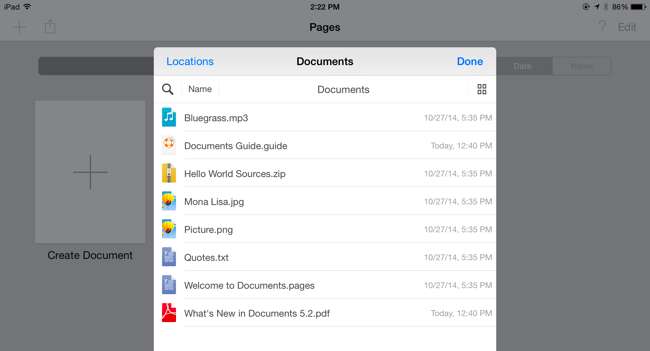
Questa funzione non è del tutto equivalente al file system locale di Android, ma non è tutto negativo. Una volta che più app sono state aggiornate per supportare il sistema di estensione di iOS 8, sarai in grado di accedere ai file da qualsiasi posizione in modo standardizzato quasi ovunque. Che vengano salvati nella memoria locale del tuo dispositivo, in un server remoto o in un servizio di cloud storage, saranno disponibili per qualsiasi app.
Credito immagine: LWYang su Flickr







